2.4.1 PCB元件封装及元件库的制作
altium designer 画元器件封装的方法

altium designer 画元器件封装的方法摘要:1.Altium Designer 简介2.绘制元器件封装的步骤2.1 新建PCB 库2.2 设置网格间距2.3 放置焊盘2.4 设置焊盘参数2.5 开始绘制元器件封装3.注意事项4.总结正文:Altium Designer 是一款功能强大的电子产品开发系统,它集成了原理图设计、电路仿真、PCB 绘制编辑、拓扑逻辑自动布线、信号完整性分析和设计输出等技术。
在使用Altium Designer 绘制元器件封装时,可以按照以下步骤进行:1.新建PCB 库:在软件界面的右侧点击Libraries 选项卡,弹出Libraries 窗口。
点击上方Libraries 按钮,再弹出的窗口中点击Install,选择已存储的元件库并打开。
2.设置网格间距:在设计界面中,使用快捷键"G" 设置网格间距。
此外,也可以在设计过程中灵活设置,使用快捷键"Ctrl+Q" 在Mil 与MM 单位间切换。
3.放置焊盘:使用快捷键"PP" 放置焊盘。
4.设置焊盘参数:按Tab 键设置焊盘,使用快捷键"Ctrl+Q" 在Mil 与MM 单位间切换。
需要注意的是,如果要进行手工焊接,焊盘长度L 一般需要比封装手册上的设计大1-1.5mm,以便于手工焊接。
5.开始绘制元器件封装:在设置好焊盘后,根据元器件的形状和尺寸,使用Altium Designer 提供的工具绘制元器件的封装。
在绘制元器件封装时,还有一些注意事项:1.确保元器件封装的尺寸和形状符合实际需求。
2.考虑元器件封装的散热性能和可靠性。
3.参考封装手册中的设计规范,确保封装符合相关标准。
总之,掌握Altium Designer 绘制元器件封装的方法,可以帮助设计者更高效地进行电路设计。
PROTEL DXP 创建PCB元件封装原理图元件库[图]
![PROTEL DXP 创建PCB元件封装原理图元件库[图]](https://img.taocdn.com/s3/m/e265b379b84ae45c3b358c8d.png)
指南的这一部分讲述以下主题:∙PROTEL DXP创建新的PCB 库∙用元件向导为一个原理图元件创建封装∙你可以在PCB 库里手工创建不常见的封装∙using routing primitives within a footprint建立一个封装,可以在PCB 编辑器中建立封装然后拷贝到一个PCB 库中,也可以在PCB 库中相互拷贝,或者用PCB 库编辑器的PCB 元件向导或画图工具。
如果你已经在一个PCB 设计中放好了所有的封装,可以在PCB 编辑器中执行Design»Make PCB Library 命令生成一个只包含这些封装的PCB 库。
PROTEL DXP 同时拥有可以在PCB 设计中使用的全面的包括预定义了过孔或贴片元件封装的库。
在你的PROTEL DXP 安装路径下的AltiumLibraryPcb 文件夹中存储了这些封装库。
在指南的这一部分,我们将要创建一个新的封装来说明必要的程序。
使用制造商的数据手册检查相应的详细封装规格。
创建新的PCB库建立新的PCB 库步骤:1. 执行File»New»Pcb Library 命令。
在设计窗口中显示一个新的名为“PcbLib1.PcbLib”的库文件和一个名为“PCBComponent_1”的空白元件图纸。
2. 执行存储命令,将库文件更名为“PCB Footprints.PcbLib”存储。
3. 点击PCB Library 标签打开PCB 库编辑器面板。
4. 现在你可以使用PCB 库编辑器中的命令添加,移除或者编辑新PCB 库中的封装元件了。
使用PCB元件向导PCB 库编辑器包含一个元件向导,它用于创建一个元件封装基于你对一系列问题的回答。
我们将用向导建立一个DIP14 封装。
其步骤如下:1. 执行Tools»New Component 命令或者在PCB 库编辑器中点击Add 按钮。
元件向导自动开始。
点击Next 按钮进行向导流程。
创建PCB元件库及元件封装

创建PCB元件库及元件封装实验预习:课本8.4、8.5一、本次实验的任务创建一个元件封装库,在其中创建如下元件的封装。
元件一,如下图所示:元件二,下图所示:元件三,如下图所示:二、创建方法1)选择菜单命令“File ->New->Library->PCB Library”,创建一个PCB封装库文件2)保存文件,保存时取文件名为:学号+姓名,后缀.PcbLib不要改动。
3)创建第一个元件封装①选择菜单命令“Tools->Componet Wizard”,启动元件封装向导②点击“Next”,进入“元件封装类型选择界面”,这里选择“Dual In-Line Packages(DIP)”这种封装类型,单位选择“毫米”,如下图:③点击“Next”,进入“焊盘尺寸设置界面”,这里焊盘外径两个方向都设置为50mil,内径根据元第一种元件的引脚直径来设置。
④点击“Next”,进入“焊盘间距设置界面”,根据第一个元件的图形中给出的参数设置焊盘间距。
⑤点击“Next”,进入“封装轮廓线宽度设置界面”,设置封装轮廓线宽度,一般不用改。
⑥点击“Next”,进入“焊盘数设置界面”,根据第一种元件的引脚数来设置Pad数量。
⑦点击“Next”,进入“封装名称设置界面”,可采用默认命名。
⑧最后点击“Finish”,可生成封装并加入当前的PCB封装库中。
4)创建第二个元件封装①选择菜单命令“Tools->IPC Compliant Footprint Wizard”,启动IPC元件封装向导②点击“Next”,进入“元件封装类型选择界面”,这里选择“SOIC”封装类型③点击“Next”,进入“封装尺寸设置界面”,这里封装的外形尺寸根据第二种元件的图形中的相关参数来设置。
④以后依次点击“Next”,相关页面的设置可采用默认值,最后点击“Finish”,便生成一个封装,并加入当前的PCB封装库中。
5)创建第三个元件封装①选择菜单命令“Tools->IPC Compliant Footprint Wizard”,启动IPC元件封装向导②点击“Next”,进入“元件封装类型选择界面”,这里选择“PQFP”封装类型③点击“Next”,进入“封装总体尺寸设置界面”,这里封装的总体尺寸根据第三种元件的图形中的相关参数来设置。
AltiumDesigner中制作PCB元件库

AltiumDesigner中制作PCB元件库Altium Designer是一款功能强大的电子设计自动化(EDA)软件,可用于制作PCB(Printed Circuit Board,印刷电路板)元件库。
PCB元件库是一系列在PCB设计中常用的电子元件的集合,可以大大提高设计的效率和准确性。
下面将介绍在Altium Designer中制作PCB元件库的详细步骤。
1. 打开Altium Designer软件,并创建一个新的工程文件。
选择“文件”-“新建”-“项目”,填写项目名称和保存路径。
2.在新建的项目中,右键点击“库文件”文件夹,并选择“新建”-“库文件”。
3.在弹出的对话框中,填写库文件的名称和保存路径,然后点击“确定”。
4.在库文件中,右键点击“库名称”并选择“新建”-“库文档”。
5.在弹出的对话框中,填写库文档的名称和保存路径,然后点击“确定”。
6.在新建的库文档中,将会显示一个零件视图窗口。
8.在放置元件之前,需要先导入元件库。
在“工具”-“库管理器”中,点击“文件”-“导入”-“库文档”。
9.在弹出的对话框中,选择要导入的元件库文件,并点击“打开”。
然后在库管理器中就可以看到导入的元件库。
10.在零件视图窗口中,使用“放置”工具栏中的放置命令,将元件从库管理器中拖放到零件视图中。
11.在放置元件时,可以设置元件的属性和参数。
可以通过双击元件来打开属性对话框,然后填写相关信息。
12.在制作PCB元件库时,还可以创建元件符号和封装。
元件符号是元件在原理图中的表示,封装是元件在PCB板上的物理包装。
14.在创建元件符号时,可以使用各种线条、形状和文字来表示元件的引脚和电路连接关系。
15.在创建封装时,可以使用各种线条、形状和孔位来表示元件在PCB板上的物理位置和连接关系。
16.在完成元件符号和封装的创建后,可以将它们保存到元件库中,以供后续的PCB设计使用。
20. 在PCB设计完成后,可以将设计数据导出为Gerber文件,以供PCB制造商进行生产。
简述 pcb 封装库创建流程

PCB封装库创建流程主要包括以下几个步骤:
1. 收集元器件封装信息:在进行封装库创建之前,需要先收集各种电阻、电容、二极管、电感等元器件的封装信息。
这些信息可以通过官网下载、第三方网站下载或自行测量获得。
2. 创建封装库文件:根据收集到的元器件封装信息,创建相应的封装库文件。
这些文件通常是以.PcbLib或.PkgLib为扩展名的文件。
3. 设计封装:在创建封装库文件时,需要设计元器件的封装样式。
这包括元器件的尺寸、焊盘大小、走线方向等因素。
根据元器件的特性和实际应用场景,设计合适的封装。
4. 导入封装库:将创建好的封装库文件导入到PCB设计软件中。
具体操作步骤可能包括将封装库文件拷贝到指定目录下,然后在软件中打开Library Manager窗口,选择File菜单下的New Library选项,在新建库窗口中选择Attach Pkg选项卡,并在Attach Pkg Files一栏中选择需要导入的封装库文件。
5. 使用封装库进行设计:导入封装库后,可以在PCB编辑器中使用封装库中的元器件进行设计。
通过Place Part命令,可以在编辑器中放置所需的元器件,并按照设计需求进行走线、布局等操作。
总之,PCB封装库创建流程包括收集元器件封装信息、创建封装库文件、设计封装、导入封装库和使用封装库进行设计等步骤。
在创建过程中,需要注意封装库的准确性和安全性,并掌握导入使用的具体步骤。
PCB元件封装库和集成元件库

PCB元件封装库和集成元件库简介PCB〔Printed Circuit Board〕是电子产品中最重要的组成局部之一,它承载和连接各种电子元器件,为电路的正常运行提供了根底。
在设计PCB时,我们需要选择适宜的元件封装和集成元件,以确保PCB的可靠性和性能。
PCB元件封装库和集成元件库是设计PCB过程中必不可少的资源。
元件封装库是存储了各种元器件封装的数据库,而集成元件库那么收录了一些常见的功能、模块化的集成电路。
本文将详细介绍PCB元件封装库和集成元件库的作用、分类和使用方法。
PCB元件封装库作用PCB元件封装库存储了各种元器件的封装信息,如引脚数量、引脚排列、尺寸、电气参数等。
通过使用元件封装库,PCB设计人员可以直接选择适宜的封装,而不需要重新设计和绘制。
分类PCB元件封装库根据元器件封装的类型进行分类,常见的封装类型包括以下几种:1.DIP封装〔Dual in-line Package〕: DIP封装是最常见的封装类型之一,它采用两行引脚平行排列的形式,适用于集成电路、晶体管等元器件。
2.SIP封装〔Single In-line Package〕: SIP封装是一种单行引脚排列的封装,常用于集成电路、LED灯等元器件。
3.BGA封装〔Ball Grid Array〕: BGA封装是一种外表贴装封装,引脚以网格状分布在封装底部,适用于高密度的集成电路。
4.QFP封装〔Quad Flat Package〕: QFP封装是一种外表贴装封装,引脚以四边形排列在封装底部,适用于集成电路、微控制器等元器件。
使用方法PCB设计软件通常提供了元件封装库的功能,设计人员可以在软件中直接浏览和选择适宜的封装。
以下是使用Altium Designer软件为例的封装选择步骤:1.翻开Altium Designer软件,在工具栏中点击。
创建元件库及元件封装

• “Model”模型栏 添加:为选定元件添加相关模型 删除:删除选定的模型 编辑:编辑选定模型的属性
一、创建原理图元件库
1.3 元件符号编辑界面及参数设置
―设置库编辑器工作区参数
• 执行“工具”|“文档选项”菜单命令打开 • 右键|“选项”|“文档选项”打开 • 双击边框打开
一、创建原理图元件库
一、创建原理图元件库
1.6 元件的检错与报表
―元件符号库信息报表
• 单击“报告”|“库列表”命令自动弹出元件符号库 的信息报表
1.4 单部件元件符号的绘制
第五步 放置引脚及其属性设置
―单击工具栏中的快捷按钮,鼠标变成十字形并 附着着一个引脚符号 ―移动鼠标到合适的位置,单击鼠标完成放置 ―点击右键或者按ESC退出放置状态
1.4 单部件元件符号的绘制
第五步 放置引脚及其属性设置
―放置引脚时,一端会出现一个“X”表示引脚 的电气特性,元件有电气特性的这一端要朝外 放置,用于连接走线 ―放置的过程中可以通过“空格”键来调整方向
第五步 放置引脚及其属性设置
―“内边沿”下拉菜单
• 只有一种符号Clock,表示该引脚为时钟引脚
―“外边沿”下拉菜单
• Dot:圆点符号引脚,用于负逻辑工作场合 • Active Low Input:低电平有效输入 • Active Low Output:低电平有效输出
1.4 单部件元件符号的绘制
一、创建原理图元件库
1.1 元件符号概述
―元件符号是元件在原理图上的表现形式,主要 由元件边框和引脚组成 ―通过引脚来建立电气连接关系 ―元件符号中的引脚、元件封装中的焊盘和实际 元件引脚是一一对应的
1.1 元件符号概述
Altium Designer 画PCB元件封装库步骤
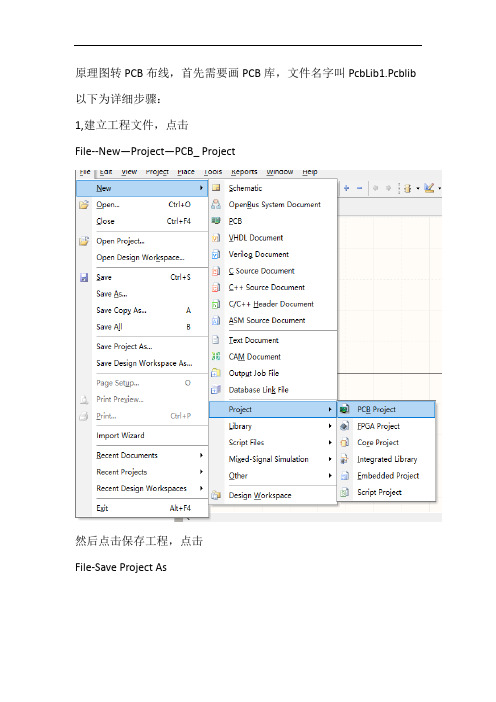
原理图转PCB布线,首先需要画PCB库,文件名字叫PcbLib1.Pcblib 以下为详细步骤:
1,建立工程文件,点击
File--New—Project—PCB_ Project
然后点击保存工程,点击
File-Save Project As
2,建立库文件,点击
File--New—Library—PCB Library
然后点击保存文件File-Save
3,调出PCB库操作面板,此步骤可以查看很多元件封装,有些人因为没调节好面板,导致只看到一个元件封装,首先打开PCB库
VIEW(查看)--Workspace Panels(工作面板)--PCB--PCB Library
正常如果建了很多元件封装,我们就可以看到一串列表,如下图
下面以画一个电阻为列
首先看一下画工具,顶部那一行,如图,我们画图需要的工具都是从这里取的
这个是我们要画的电阻,
首先点一下鼠标斜线那个工具,再图纸上画一个长方形
然后放置引脚,鼠标点一下焊盘工具,在左右两边放下,,就完成了一个电阻封装
接着可以给元件名字,双击左边的名字即可
还可以添加还要画的其他元件,操作Tools—New B lank Component
然后有些人发现放置不到中间位置,其实没设置好捕捉,
打开Tools—Library Options,Snap Grid数据设置小一点就可以了。
制作PCB元件(封装形式)

四、制作PCB元件
• 元件封装是PCB图最重新的组成,前面都 是使用系统自带的封装,如果设计中需要 的元件封装在现有库中找不到,则可以使 用元件封装编辑器生成一个新的元件封装。 创建元件封装的方式:
手工创建 利用元件封装向导创建
1.启动元件封装编辑器
• 制作元件封装前,首先启动元件封装编辑器:
放置菜单中有画直线工具和画圆与圆弧工具,工具栏也有
3. 手工创建PCB元件
• 1)创建新的封装 • 2)放置焊盘 • 3)绘制轮廓线 • 4)封装命名
打开PCB Library面板(如果没打开,在 设计区右下角找PCB)
在元件名称“PCBCOMPONENT_1上双击, 修改NAME
3. 手工创建PCB元件
六、PCB元件放置
• 如果想在PCB图中放置自己的PCB元件, 也可以通过PCB Library面板进行操作
确定后即可将元件封装放置在PCB图中
• 1)创建新的封装 • 2)放置焊盘 • 3)绘制轮廓线 • 4)封装命名 • 5)设置元件封装参考点
通常设定引脚1为参考坐标
五、元件封装管理
• 元件封装的管理,是通过PCB Library 面板进行管理
查看 添加元件封装(右击—新建空元件) 元件封装重命名(右击—元件属性) 删除元件封装(右击—清除)
系统自动切换到新建的元件封装设计页面
3. 手工创建PCB元件
• 1)创建新的封装 • 2)放置焊盘
在设计界面,可以看到原点标记,如果没有看 到,可以通过[编辑]—[跳转]——[原点] 选择Multi-layer层,再选择[放置]——[焊盘]
在设计区放置8个焊盘,并将1号焊盘形状改为方形
3. 手工创建PCB元件
CadencePCB封装库的制作及使用
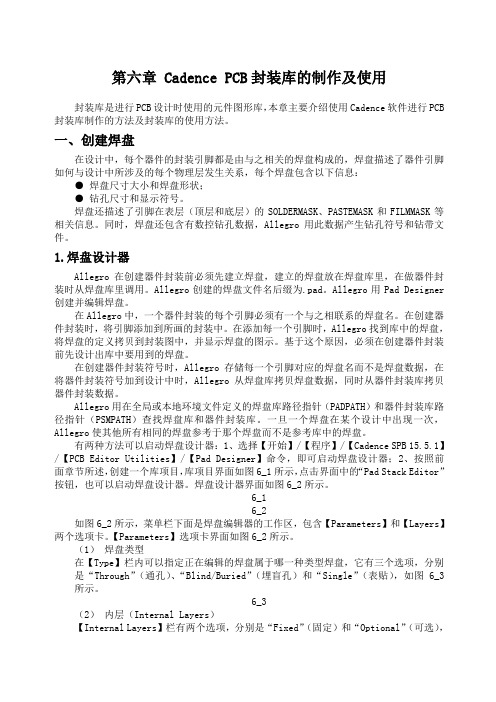
第六章 Cadence PCB封装库的制作及使用封装库是进行PCB设计时使用的元件图形库,本章主要介绍使用Cadence软件进行PCB 封装库制作的方法及封装库的使用方法。
一、创建焊盘在设计中,每个器件的封装引脚都是由与之相关的焊盘构成的,焊盘描述了器件引脚如何与设计中所涉及的每个物理层发生关系,每个焊盘包含以下信息:●焊盘尺寸大小和焊盘形状;●钻孔尺寸和显示符号。
焊盘还描述了引脚在表层(顶层和底层)的SOLDERMASK、PASTEMASK和FILMMASK等相关信息。
同时,焊盘还包含有数控钻孔数据,Allegro用此数据产生钻孔符号和钻带文件。
1.焊盘设计器Allegro在创建器件封装前必须先建立焊盘,建立的焊盘放在焊盘库里,在做器件封装时从焊盘库里调用。
Allegro创建的焊盘文件名后缀为.pad。
Allegro用Pad Designer 创建并编辑焊盘。
在Allegro中,一个器件封装的每个引脚必须有一个与之相联系的焊盘名。
在创建器件封装时,将引脚添加到所画的封装中。
在添加每一个引脚时,Allegro找到库中的焊盘,将焊盘的定义拷贝到封装图中,并显示焊盘的图示。
基于这个原因,必须在创建器件封装前先设计出库中要用到的焊盘。
在创建器件封装符号时,Allegro存储每一个引脚对应的焊盘名而不是焊盘数据,在将器件封装符号加到设计中时,Allegro从焊盘库拷贝焊盘数据,同时从器件封装库拷贝器件封装数据。
Allegro用在全局或本地环境文件定义的焊盘库路径指针(PADPATH)和器件封装库路径指针(PSMPATH)查找焊盘库和器件封装库。
一旦一个焊盘在某个设计中出现一次,Allegro使其他所有相同的焊盘参考于那个焊盘而不是参考库中的焊盘。
有两种方法可以启动焊盘设计器:1、选择【开始】/【程序】/【Cadence SPB 15.5.1】/【PCB Editor Utilities】/【Pad Designer】命令,即可启动焊盘设计器;2、按照前面章节所述,创建一个库项目,库项目界面如图6_1所示,点击界面中的“Pad Stack Editor”按钮,也可以启动焊盘设计器。
PCB电路板PPCB元件封装和库制作图文详解(20210120161215)
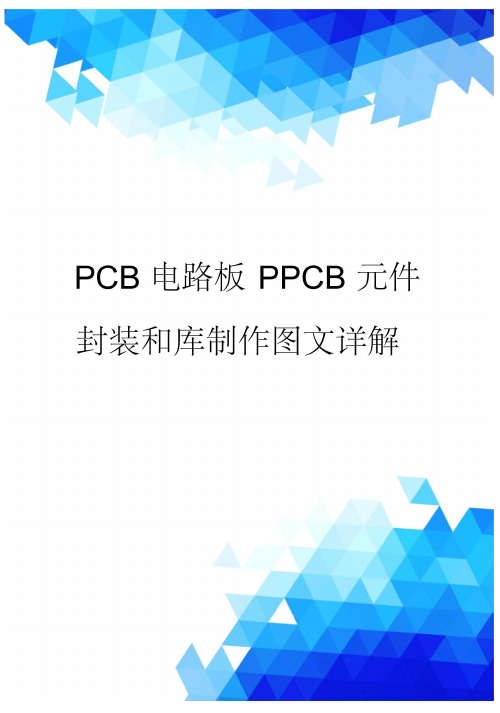
PowerPCB 元件封装制作图文详解!新手一定要看!PowerPCB 元件封装制作图文详解!***************************************************我们习惯上将设计工作分为三大阶段,指的是前期准备阶段、中间的设计阶段以及后期设计检查与数据输出阶段。
前期准备阶段的最重要的任务之一就是制作元件,制作元件需要比较专业的知识,我们会在下一部教程中专门介绍。
但是学会了做元件只是第一步,因为元件做好后还必须保存起来,保存的场所就是我们现在要讨论的元件库,而且在PowerPCB 中只有将元件存放到元件库中之后,才能调出使用。
因此做元件与建元件库操作是密不可分的,有时还习惯将两个操作合而为一,统称为建库。
建库过程中的重要工作之一就是对元件库的管理,可以想像一个功能强大的元件库,至少要能满足设计者的下列几方面的要求:必须能够随意新建元件库、具有较强的检索功能、可以对库中的内容进行各种编辑操作、可以将元件库中的内容导入或者是导出等等。
下面我们将分几小节对PowerPCB 元件库的各种管理功能进行详细讨论。
一,PowerPCB 元件库基本结构1.元件库结构在深入讨论之前,有必要先熟悉PowerPCB 的元件库结构,在下述图9-1 已经打开的元件库管理窗口下,我们可以清晰地看到四个图标,它们分别代表PowerPCB 的四个库,这是PowerPCB 元件库的的一个重要特点。
换句话说,每当新建一个元件库时,其实都有四个子库与之对应。
有关各个库的含义请仔细阅读图9-1 说明部分。
图9-1 各元件库功能说明例如我们新建了一个名为FTL 的库后,在Padspwr 的Lib 目录下就会同时出现四个名称相同但后缀名各异的元件库,如图9-2 分别为:FTL.pt4 :PartType 元件类型库FTL.pd4 :PartDecal 元件封装库FTL.ld4 :CAE 逻辑封装库FTL.ln4 :Line 线库这是Padspwr 的Lib 目录下的所有元件库的列表,在这里可以找到所有元件库,包括系统自带的与客户新建的库。
PCB元件封装的创建.

第9章PCB元件封装的创建元件的封装是指原件焊接到电路板时所指示的外观和焊点的位置。
不同的元件也可共用同一元件封装,同种元件也可能有不同的零件封装。
在PADS中进行PCB设计时,需要应用一个具体图形来表示实际的元器件,这种图形称为“PCB Decal(PCB封装)”。
一个封装可以对应不同的元器件,这就需要对相同封装的元器件进行区分。
在PCB设计中添加一个元器件的同时,必须保证这个元器件PADS库中已经存在这个元器件类型。
元件类型(Part Type)包含3个元素:(1)逻辑符号(Logic Symbol),或CAE封装;(2)P PCB封装(PCB Decal);(3)电性能参数(Electrical parameters),例如,引脚号(Pin Number)和分配门(Gate Assignments)。
9.1 创建PCB封装PCB封装是元件的物理表示,即提供它的引脚图形。
PCB封装包括元件引脚的各个端点和元件的外框。
所有的PCB封装都是在PADS Layout的PCBDecal Editor(PCB封装编辑器)中创建的。
执行Tool/PCB Decal Editor菜单命令,打开封装编辑器。
字符Name和Type以及一个PCB封装原点标记出现在编辑器中,如图9-1所示。
图9-1 封装编辑器字符Name代表一个元件的参考编号,字符Type代表元件类型,原点标记用来标识元件的原点位置,可用于PADS Layout中的移动、旋转和其它相关元件的操作。
下面通过创建一个26脚连接器的PCB封装来学习PCB封装的创建。
9.1.1 添加端点(Add Terminals)创建PCB封装,首先就要添加端点,端点表示元件的各个引脚。
每个端点加到封装后都有一个编号,每个端点编号就是封装的引脚号,例如端点1是引脚号1,端点2 是引脚号2等。
第9章PCB元件封装的创建174 (1)从工具栏中选择图标,弹出Decal Editor Drafting Toolbar(绘图工具栏),如图9-2所示。
241PCB元件封装及元件库的制作

如果有些元件找不到相关资料,则只能依靠实际测量,一般要 配备游标卡尺,测量时要准确,特别是集成块的管脚间距。
尺寸
焊盘的垂直间距100mil, 水平间距300mil,外形轮 廓框长400mil,宽200mil, 距焊盘50mil,圆弧半径 25mil。 焊盘外径62 mil,孔 35mil,默认线宽10mil。
1Mil=千分之一英寸,约等 于0.00254厘米=0.0254毫 米
电子线路板设计与制作
操作步骤
电子线路板设计与制作
工作2 制作数码管的封装
元件名为SHUMA。 • 1mil=0.0254mm • 测量。 • 绘图。
电子线路板设计与制作
如何解决问题?
电子线路板设计与制作
焊孔大小的设计标准
• 焊盘的内孔一般不小于0.6mm,因为小于0.6mm的孔开 模冲孔时不易加工,通常情况下以金属引脚直径值加上 0.2mm作为焊盘内孔直径,如电阻的金属引脚直径为 0.5mm时,其焊盘内孔直径对应为0.7mm,焊盘直径取 决于内孔直径,如下表:
⑷DIP(双列直插封装) DIP为目前常见的IC封装形式,制作时应注意管脚数、同一列
管脚⑸SOP(双列小贴片封装) SOP是一种贴片的双列封装形式,几乎 每一种DIP封装的芯片均有对应的SOP封装,与DIP封装相比, SOP封装的芯片体积大大减少。
电子线路板设计与制作
元件封装设计时还必须注意元器件的轮廓设计,元器件的外形 轮廓一般放在PCB的丝印层上,要求要与实际元器件的轮廓大小一 致。如果元件的外形轮廓画得太大,浪费了PCB的空间;如果画得 太小,元件可能无法安装。
电子线路CAD实验五——原理图封装及元件库的建立.

实验五原理图元件及元件库的建立一、实验目的1、了解和体会原理图中元件图形的定义和作用。
2、了解制作原理图元件的基本方法。
3、了解原理图库的建立方法。
3、熟练掌握元件封装的制作及封装库的建立的方法、步骤。
二、实验内容1、制作一个简单的原理图元件。
2、制作一个多部件原理图元件。
3、将这两个不同类型的元件封装添加到一个原理图库中。
三、实验环境1、硬件要求CPU P1.2GHz及以上;显卡 32M及以上显存;内存最低256M。
2、软件要求Win2000及其以上版本的操作系统;Protel 99SE软件系统。
四、实验原理及实验步骤1、原理图元件符号简介这里所讲的制作元器件就是制作原理图符号。
此符号只表明二维空间引脚间的电气分布关系,除此外没有任何实际意义。
2、元件原理图库编辑器―1―3、制作一个简单的原理图元件制作一个简单的原理图元件的步骤一般如下:1)通过新建一个原理图库文件,进入库编辑环境。
2)调整视图,使第四象限为主要工作区域。
3)执行Place|Rectangle,或点击按钮,绘制一个矩形,一般此矩形的左上顶点在各象限的交点上。
―2―4)执行Place|Pins,或点击按钮,放置引脚,注意各引脚中含有电气特性的端点方向向外。
5)编辑各引脚的属性,主要是进行各引脚名称、引脚编号、引脚方向和引脚位置的调整。
注意:在编辑引脚名称的时候,如果此引脚名称需要带上一横线的字符,在该字符后面输入“顺斜杠”。
如果此引脚是低电平有效,在Outside Edge下拉列表中选择Dot 选项。
如果此引脚是时钟输入信号,在Inside Edge下拉列表中选择Clock选项。
6)点击工具栏菜单项,选择重命名,将原件名称改为PLL。
―3―7)在群组区域点击Description按钮编辑该元件属性,主要修改“Designator”和“Footprint”。
8)最后保存该库文件即可。
以后需要只用只要直接添加该库就可以调用库中的元件了。
PCB元件封装库和集成元件库
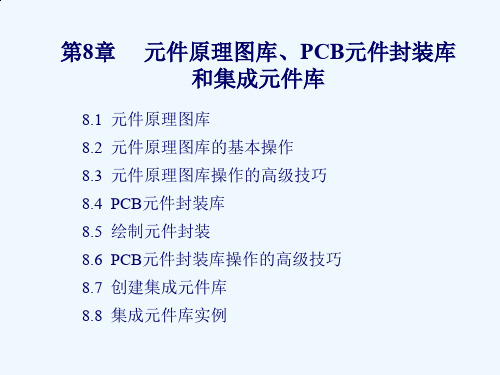
图8-24 添加新元件后的 【Sch Library】工作面板
8.3 元件原理图库操作的高级技巧
8.3.1 利用模式管理器添加元件封装 给原理图库元件添加相应的封装主要有两种方法,
第一种的方法是利用【SCH Library】工作面板中的【 Library Component Properties】对话框来添加元件封装 ,第二种方法是利用模式管理器来添加元件封装。 利用模式管理器为该元件添加封装的具体的操作步骤 见书中详细介绍。
• 元件列表:用来列出当前打开的元件原理图库文件中的 所有元件信息。
•
按钮:用来将元件列表中选中的元件放置到当前
打开的电路原理图中。
•
按钮:用来将新建的原理图元件添加到当前的
元件原理图库文件中。
•
按钮:用来将元件列表中已选中的元件删除。
•
按钮:用来对元件列表中选中的元件进行编辑
。
[2] 别名列表区域。别名列表区域的功能是用来对元件列 表中选中元件的别名进行管理,它包括一个别名列表和 三个功能按钮。别名列表用来列出在元件列表中选中元 件的所有别名信息。
[1] 【Default Designator】输入栏用来设置元件标号, 例如:芯片标号通常设置为U?,电阻标号设置为R?, 电容标号设置为C?,电感标号设置为L?,三极管标号 通常设置为Q?等,这里的问号将使得自定义的元件在 原理图中放置的时候,可以使用原理图中的自动注释 功能,即元件标识符的数字会以自动增量改变,例如 :U1,U2,U3等。这里,P89c52x2bn芯片属于MCU 芯片,因此此处设置为U?,并确定【Visible】复选框 被选中,那么元件序号将在原理图中显示;如果不选 中复选框,那么元件序号将不在原理图中显示出来。
PCB封装库的设计

实验六 PCB封装库的设计一、实验目的1、掌握PCB元件库编辑2、PCB元件的创建、编辑;PCB元件库维护二、实验环境1、PC机一台(windowsXP 以上,CPU:pentium4 3GHz 以上,内存1G RAM,硬盘空间40G)2、Altium Designer 10.0 软件三、实验内容1、STM32F103的LQFP64 封装的原理图库和封装库2、STC12C5A60S2的DIP-40封装的原理图库和封装库3、STC12C5A60S2的LQFP44封装的原理图库和封装库4、AT24C02---SOIC(8)封装的原理库和封装库5、电容的RB2.54-5.08 库6、电阻的0805封装四、实验步骤1、新建元件库文件:创建心得原理图文件,包括元件原理图库和元件PCB 库。
2、添加新的原理图文件:在元件库中添加新的元件。
3、绘制原理图元件:绘制具体的元件,包括几何图形的绘制和引脚属性编辑。
4、原理图元件属性编辑:整体编辑元件的属性。
5、绘制元件的PCB封装:绘制元作原理图库所对应PCB封装。
6、元件检查与报表生成:检查绘制的元件并生成相应的报表。
7、产生集成元件库:将元件原理图库和元件PCB库集合产生集成元件库。
五、实验结果(截图)1、STM32F103的LQFP64 封装的原理图库和封装库2、STC12C5A60S2的DIP-40封装的原理图库和封装库3、STC12C5A60S2的LQFP44封装的原理图库和封装库4、AT24C02---SOIC(8)封装的原理库和封装库5、电容的RB2.54-5.08 库6、电阻的0805封装六、实验总结与心得此次实验任务就是自己制作所需要的元器件的原理图库和封装库。
一开始,老师给我们演示了操作的具体步骤,在老师细心讲解和指导下,我们都很认真的翻阅了老师提供的元器件的相关资料。
认真的计算并填写了元器件的各个参数。
细心的输入到CAD的程序中。
主要是画元件的封装原理图和创建它的封装库,并将封装库导入到原理图中去,将两者联系起来,创建属于自己的元件库。
- 1、下载文档前请自行甄别文档内容的完整性,平台不提供额外的编辑、内容补充、找答案等附加服务。
- 2、"仅部分预览"的文档,不可在线预览部分如存在完整性等问题,可反馈申请退款(可完整预览的文档不适用该条件!)。
- 3、如文档侵犯您的权益,请联系客服反馈,我们会尽快为您处理(人工客服工作时间:9:00-18:30)。
电子线路板设计与制作 其他一些封装的介绍 ⑹PGA(引脚栅格阵列封装) PGA 是一种传统的封装形式,其引脚从芯片底部垂直引出,且 整齐地分布在芯片四周,早期的80X86CPU均是这种封装形式。
电子线路板设计与制作 ⑺SPGA(错列引脚栅格阵列封装) SPGA与PGA封装相似,区别在其引脚排列方式为错开 排列,利于引脚出线,
PCB元件库文件界面
单击主工具栏的
按钮,设置锁定栅格为10mil。
电子线路板设计与制作 步骤二 放置焊盘 ① 执行菜单命令Place|Pad,或单击放置工 焊盘直径 具栏的 按钮。 ② 按Tab键系统弹出焊盘的属性对话框。按 要求设置焊盘的有关参数。 ③ 按要求放置焊盘。 ④ 将焊盘1的焊盘形状设置为矩形 (Rectangle),以标识它为元件的起始焊盘。
电子线路板设计与制作
选择Next
电子线路板设计与制作 ② 单击Next按钮,弹出如图所示的元件封装样式列表框。系统提 供了12种元件封装的样式供设计者选择. 选择Dual in-line Package(DIP 双列直插封装)
选 择
选择Next
电子线路板设计与制作 ③ 单击Next按钮,弹出如图所示的设置焊盘尺寸的对话框。 将焊盘直径改为50mil,通孔直径改为32mil。
焊盘号
焊盘通孔直
电子线路板设计与制作 步骤三 绘制外形轮廓 ① 将工作层切换为顶层丝印层(TopOverLay)。 ② 因为圆弧半径为25mil,将捕获栅格从20mil设为5mil,以便于 捕获位置。方法:单击主工具栏的按钮,在弹出的对话框输入5mil ③ 利用中心法绘制圆弧。圆心坐标为(150,50),半径为25mil, 圆弧形状为半圆。 执行菜单命令Place|Arc(Center),或单击放置工具栏的 按钮即可绘制圆弧。 ④ 执行菜单命令Place|Track,或单击放置工具栏的按钮 ,开始 绘制元件的边框。以圆弧为起点,边框长为400mil,宽为200mil, 每边距焊盘50mil。 完成绘制外形轮廓的元件封装的效果如图所示。
电子线路板设计与制作 ⑻LCC(无引出脚芯片封装)LCC是一种贴片式封装,这种封装 的芯片的引脚在芯片的底部向内弯曲,紧贴于芯片体,从芯片顶部 看下去,几乎看不到引脚. 这种封装方式节省了制板空间,但焊接 困难,需要采用回流焊工艺,要使用专用设备。 ⑼ QUAD (方形贴片封装) QUAD为方形贴片封装,与 LCC 封 装类似,但引脚没有向内弯曲,而是向外伸展,焊接方便。QUAD封 装包括QFG系列.
电子线路板设计与制作
步骤四 设置元件参考坐标 Edit|Set Reference|Pin1:设置引脚1为参考点; Center:将元件的中心作为参考点; Location:设计者选择一个位置作为参考点 步骤五 命名与保存 命名:左键单击PCB元件库管理器中的Rename按钮,弹出重命名元 件对话框,如图所示。在对话框中输入新建元件封装的名称,单击 OK按钮即可。本例命名为DIP-8。
复习
• 元件的封装由元件的投影轮廓、管脚对应的 焊盘、元件标号和标注字符等组成。
+
a AXIAL0.4(电阻类) b DIODE0.4(二极管类) c RAD0.4(无极性电容类) d FUSE(保险管)
e XATAL1(晶振类)
f VR5(电位器类)
g SIP8(单列直插类)
3
电子线路板设计与制作
修改焊盘尺寸
选择Next
电子线路板设计与制作 单击Next按钮,弹出如图所示 ④ 单击Next按钮,弹出设置引脚间距对话,如图所示。这里 设置水平间距为300mil,垂直间距为100mil。
修改焊盘间距
选择Next
电子线路板设计与制作 ⑤ 单击Next按钮,弹出设置元件外形轮廓线宽对话框,如图所 示。这里设为10mil。
选择Next
电子线路板设计与制作 ⑧ 单击Next按钮,系统弹出完成对话框,单击Finish按钮,生 成的新元件封装如图所示。
电子线路板设计与制作
任务四
电子线路板设计与制作
任务五
电子线路板设计与制作
电子线路板设计与制作
复习常见封装
⑴Resistors(电阻) 电阻只有两个管脚,有插针式 和贴片式两种封装。随着电阻功 率的不同,电阻的体积大小不同, 对应的封装尺寸也不同。插针式 电阻的命名一般以 “AXIAL”开 头;贴片式电阻的命名可自由定 义。
h
RB.2/.4(极性电容类)
i DB9/M(D型连接器)
j TO-92B(小功率三极管)
k LCC16(贴片元件类)
l DIP16(双列直插类)
m TO-220(三极管类)
4
电子线路板设计与制作
怎样绘制元件封装?
在开始绘制封装之前,首先要做的准备工作是收集元器件的封 装信息。 封装信息主要来源于元器件生产厂家提供的用户手册。若没有 所需元器件的用户手册,可以上网查找元器件信息,一般通过访问 元件厂商或供应商的网站可以获得相应信息。在查找中也可以通过 搜索引擎进行,如或等。 如果有些元件找不到相关资料,则只能依靠实际测量,一般要 配备游标卡尺,测量时要准确,特别是集成块的管脚间距。 元件封装设计时还必须注意元器件的轮廓设计,元器件的外形 轮廓一般放在PCB的丝印层上,要求要与实际元器件的轮廓大小一 致。如果元件的外形轮廓画得太大,浪费了PCB的空间;如果画得 太小,元件可能无法安装。
电子线路板设计与制作 (2)DIODE(二极管) 二极管的封装与电阻类似,不同之处在于 二极管有正负极的分别。
电子线路板设计与制作 ⑶Capacitors(电容) 电容一般只有两个管脚,通常分为电解电容和无极性电容两种, 封装形式也有插针式封装和贴片式封装两种。一般而言,电容的体 积与耐压值和容量成正比。
默 认
选择Next
电子线路板设计与制作 这里我们设为10mil。 ⑥ 单击Next按钮,弹出设置元件引脚数量的对话框,如图所示。 这里设置为8。
设置元件引脚数量
选择Next
电子线路板设计与制作
⑦ 单击 Next按钮,弹出设置元件封装名称对话框,如图对话框。 这里设置为 DIP8_2。
设置元件封装名称
电子线路板设计与制作
项目二
印制电路板设计
任务四 PCB元件封装及元件库的制作
1
电子线路板设计与制作
任务四
PCB元件封装及元件库的制作
• 知识要求
– 掌握PCB元器件库编辑器的基本操作。 – 掌握用PCB元器件库编辑器绘制元器件封装。
• 技能
– 学会创建PCB新元件。 – 学会创建PCB元件库。
2
电子线路板设计与制作
电子线路板设计与制作
工作2
制作数码管的封装
元件名为SHUMA。 • 1mil=0.0254mm • 测量。 • 绘图。
电子线路板设计与制作
如何解决问题?
电子线路板设计与制作 焊孔大小的设计标准
•
焊盘的内孔一般不小于0.6mm,因为小于0.6mm的孔开 模冲孔时不易加工,通常情况下以金属引脚直径值加上 0.2mm作为焊盘内孔直径,如电阻的金属引脚直径为 0.5mm时,其焊盘内孔直径对应为0.7mm,焊盘直径取 决于内孔直径,如下表: • 实际孔直径(mm) 0.4 0.5 0.6 0.8 1.0 1.2 1.6 2.0 焊盘直径(mm) 1.5 1.5 1.5 2 2.5 3.0 3.5 4
电子线路板设计与制作
⑽BGA(球形栅格阵列封装) BGA为球形栅格阵列封装,与PGA类似,主要区别在于这种封 装中的引脚只是一个焊锡球状,焊接时熔化在焊盘上,无需打孔。 ⑾SBGA(错列球形栅格阵列封装) SBGA 与 BGA封装相似,区别在于其引脚排列方式为错开排列, 利于引脚出线.
电子线路板设计与制作
电子线路板设计与制作
工作1
做一个DIP-8的封装
DC/DC 变换器控制电路— MC34063
电子线路板设计与制作
电子线路板设计与制作
尺寸
焊盘的垂直间距100mil, 水平间距300mil,外形轮 廓框长400mil,宽200mil, 距焊盘50mil,圆弧半径 25mil。 焊盘外径62 mil,孔 35mil,默认线宽10mil。 1Mil=千分之一英寸,约等 于0.00254厘米=0.0254毫 米
电子线路板设计与制作
操作步骤
• 步骤一 启动元件封装库编辑器 ①File 文件====New Design …… 新建设计 ②File 文件== New……新建文件
新建的PCB元件 库文件图标
选择PCB Library Document图标
电子线路板设计与制作 ③元件封装库编辑器
系统建立了一个新的 编辑画面,新元件的 默认名是 PCBCOMPONENT_1。
电子线路板设计与制作
• 数码管参考 尺寸。
电子线路板设计与制作
再次建立新元件画面
• 执行菜单命令Tools | New Component,系统弹出Component Wizard对话框
选择Cancel
电子线路板设计与制作
工作3
使用向导创建元件封装
① 在元件封装库编辑器中,执 行菜单命令Tools|New Component,或在PCB元件库管 理器中单击Add按钮,系统弹出 如下页图所示的元件封装生成 向导。
电子线路板设计与制作 ⑷DIP(双列直插封装) DIP为目前常见的IC封装形式,制作时应注意管脚数、同一列 管脚的间距及两排管脚间的间距等。
电子线路板设计与制作 ⑸SOP(双列小贴片封装) SOP是一种贴片的双列封装形式,几乎 每一种DIP封装的芯片均有对应的SOP封装,与DIP封装相比, SOP封装的芯片体积大大减少。
⑿Edge Connectors(边沿连接) Edge Connectors为边沿连接封装,是接插件的一种,常 用于两块板之间的连接,便于一体化设计,如计算机中的PCI 接口板。
